2. Cara Update Windows 10 Ketika Update Otomatis Dipause
Apabila karena satu dan lain hal update otomatis pada Windows 10 yang dipakai dipause, Anda tetap bisa melakukan update Windows 10 dengan mudah. Cara update Windows 10 itu adalah sebagai berikut:
Klik [Start] > [Settings] > [Update & Security] > [Resume updates].
Cara lain yang bisa dilakukan adalah:
Klik [Start] > ketik “update” (tanpa tanda kutip) > [Check for updates] > [Resume updates].
Seperti No. 1, cara manapun yang dipilih, jika Windows 10 menemukan pembaruan yang tidak bersifat opsional, biasanya Windows 10 akan mengunduh pembaruan tersebut dan menginstalnya. Lakukan restart bila nantinya perlu. Selain itu, kedua cara ini juga akan mengaktifkan kembali update otomatis.
3. Cara Update Windows 10 Ketika Versi Windows 10 Terlampau Lawas
Jika versi Windows 10 yang digunakan sudah terlampau lawas, Microsoft tidak akan menyediakan lagi quality update. Anda harus meng-update-nya ke Windows 10 versi yang masih didukung. Cara update Windows 10 seperti ini biasanya bisa dilakukan dengan melaksanakan update Windows 10 secara manual seperti pada No. 1 dan menginstal feature update.
Namun, bila ada masalah, Anda bisa ke www.microsoft.com/en-us/software-download/windows10. Selanjutnya Anda bisa mengeklik [Update now] lalu menjalankan file alias berkas yang diunduh dan mengikuti informasi/instruksi yang muncul untuk mencoba melakukan update.
Pada laman bersangkutan, Anda juga bisa mengeklik [Download Now] lalu menjalankan berkas yang diunduh dan mengikuti informasi/instruksi yang muncul untuk mencoba melakukan update. Anda pun bisa memilih untuk membuat media instalasi Windows 10 untuk kemudian menggunakan media instalasi Windows 10 yang telah dibuat tersebut untuk mencoba melakukan update.
4. Cara Update Windows 10 Bila Koneksi Internet Terbatas atau Tidak Tersedia
Apabila Windows 10 yang ingin di-update berada pada PC yang memiliki koneksi internet terbatas atau tidak tersedia, Anda bisa melakukan update Windows 10 itu secara offline alias luring. Cara update Windows 10 secara offline adalah dengan mengunduh aneka file yang diperlukan melalui situs “Microsoft Update Catalog”, lalu menjalankan berbagai file tersebut di PC bersangkutan. Anda tentunya harus memilih secara manual file mana saja yang diperlukan sesuai versi Windows 10 yang ingin di-update.
Mengunduh aneka file yang dimaksud tentunya dilakukan di PC lain yang memiliki koneksi internet yang lebih baik. Anda kemudian bisa membawa berbagai file itu dalam USB flash disk maupun media simpan eksternal lain yang didukung. Masukkan kata kunci “Windows 10” (tanpa tanda kutip) pada kotak pencarian di Microsoft Update Catalog untuk menampilkan aneka file untuk update Windows 10. Microsoft Update Catalog beralamat di www.catalog.update.microsoft.com/Home.aspx.

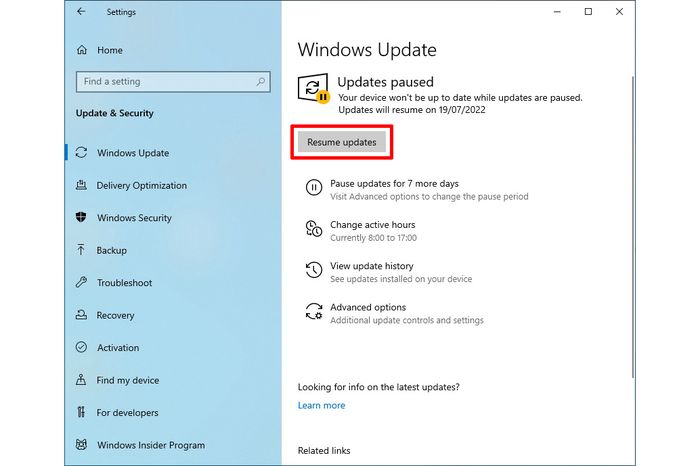
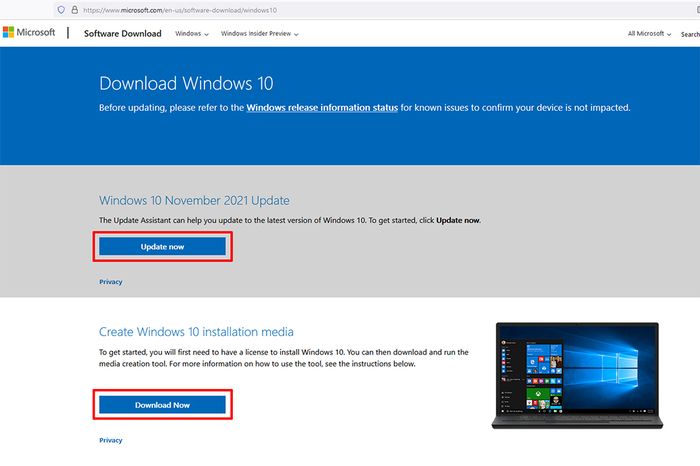
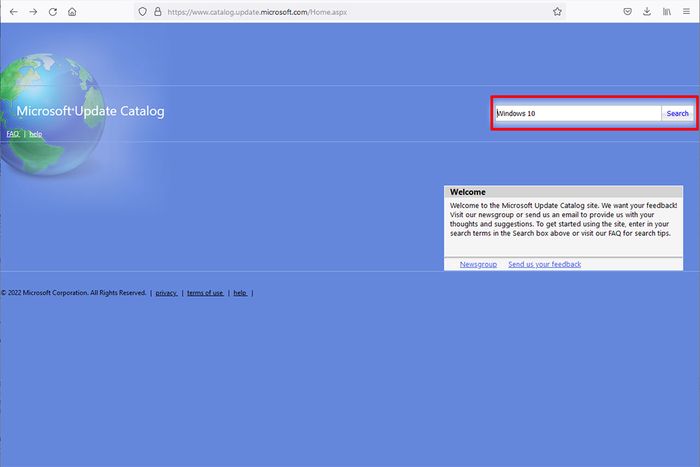
KOMENTAR